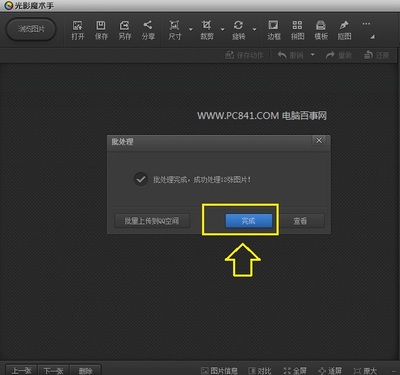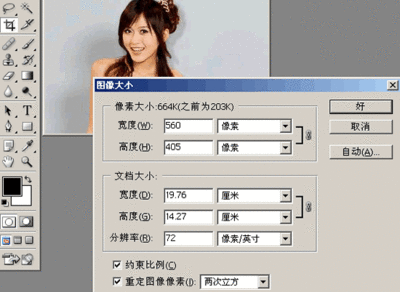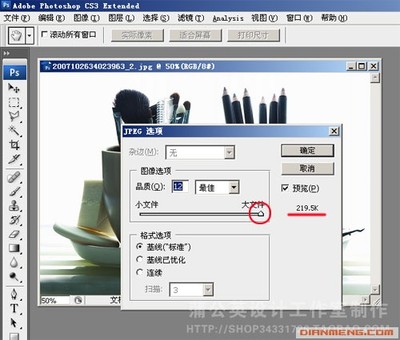图片对我们的生活来说非常的重要,特别是在一些美工领域里面,如何改变图片的大小呢,如何利用软件来处理图片大小,来满足我们的需求呢。
怎么改变图片的大小 精――方法/步骤怎么改变图片的大小 精 1、
PS处理
处理图片,少不了的图片处理软件大王PS,那么PS如何处理图片的大小呢。首先打开PS,导入目标图片。然后点击然后点击图片大小进入里面控制。需要注意的是这里的单位有2种,需要根据你自己的要求来进行选择。
最后保存需要注意:当然要选择其中体积最小巧的JPG格式。
怎么改变图片的大小 精 2、
聊天软件
我们可以在本地电脑打开的情况下,再利用聊天软件比如QQ,百度HI等进行直接截图,按照自己的需求进行控制大小,尺寸得到自己的图片。
这里也需要注意保存的格式。
怎么改变图片的大小 精_改变图片大小
怎么改变图片的大小 精 3、
电脑自带画图软件
利用我们的电脑不管是W7,还是W XP系统,都在附件里找到画图工具,然后把图片导入进去,里面打开, 其中有个重新调整大小的功能可以使用,非常方便。
怎么改变图片的大小 精 4、
ACD SEE
当然我们还能利用看图软件ACD SEE来做到这个图片,首先下载好软件,最好是5.0版本以上的。双击需要修改大小的图片,然后进入功能选择,选择批量调整图像大小,再点击需要缩小,放大的比例或者参数。最后点击确认即可。
怎么改变图片的大小 精_改变图片大小
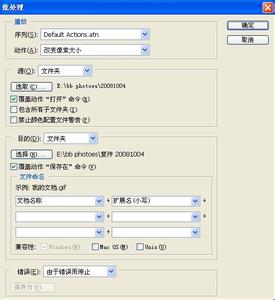
怎么改变图片的大小 精 5、
光影魔术手
光影魔术手的功能非常的专业强大,在它的里面可以找到功能栏,选择“打开”图片,选择需要编辑的图片,找到功能栏的“缩放”选项展开后进行处理控制图片大小。
怎么改变图片的大小 精 6、
美图秀秀
安装现在最新版的美图秀秀(现在最新的是3.7.2,时间截至在2013-2-17),打开软件,导入目标图,在右上角有个裁剪,也可以用尺寸 这个功能。输入数值,点击确认即可出来需要的图片。
怎么改变图片的大小 精 7、
用QQ影像
用QQ影像这个软件还是可以打开图片,然后右键单击目标图片,选择编辑选项,然后点击左侧的尺寸这个按钮,设置图片的宽、高的像素。当然记得最好选择勾选锁定这个按钮。最后点击应用按钮。
怎么改变图片的大小 精_改变图片大小
怎么改变图片的大小 精 8、
微软WORD软件
利用微软的WORD,点击插入图片,选择来自文件,然后图片进入WORD内容里面,利用鼠标,直接控制图片的大小,当然这个控制没有很精确的数值,但是方便。
怎么改变图片的大小 精_改变图片大小
怎么改变图片的大小 精 9、
微软EXCEL软件
利用微软的EXCEL,点击插入图片,选择来自文件,然后图片进入EXCEL内容里面,选择裁剪功能,利用鼠标,直接拉动图片周围的黑色边角,当然这个控制跟WORD一样,没有很精确的数值,但是方便。
 爱华网
爱华网